qBittorrent skiller sig ud som en pålidelig torrent-klient for dem, der prioriterer sikkerhed og effektivitet. Denne vejledning beskriver installationsprocessen for qBittorrent på Debian 12 Bookworm, Debian 11 Bullseye eller Debian 10 Buster og dækker også trinene til opsætning af qBittorrent-nox, versionen udstyret med WebUI.
Lad os hurtigt dække nogle grundlæggende forskelle mellem qBittorrent-installationsmetoderne:
qBittorrent Desktop-fordele:
- Brugervenlig grænseflade: Tilbyder en grafisk grænseflade, der er intuitiv og nem at navigere.
- Ren oplevelse: Da den er open source, er den fri for annoncer og unødvendig medfølgende software.
- Funktionsrig: Inkluderer sekventiel download, båndbreddeplanlægning og mere.
qBittorrent-nox fordele:
- Optimeret til hovedløse systemer: Designet til minimalt ressourceforbrug, ideel til begrænsede systemer.
- Webgrænseflade: Giver mulighed for betjening via en webbaseret grænseflade.
- Fjernstyring: Letter styringen af servere og fjerntliggende systemer gennem sin webgrænseflade.
qBittorrents forpligtelse til gennemsigtighed og sikkerhed er tydelig i dets open source-karakter og aktive udvikling. For dem, der søger en blanding af funktionalitet og brugervenlighed i en torrentklient, forbliver qBittorrent en topanbefaling, understøttet af en fællesskabsdrevet tilgang, der sikrer, at den forbliver tilpasset brugernes krav.
Det går nu videre til hovedartiklen om installation af BitTorrent-softwaren.
Metode 1: Installer qBittorrent Desktop
I dette afsnit fordyber vi os i at installere qBittorrent-skrivebordsklienten på dit Debian-system og initialisere den for første gang. Det er vigtigt at holde dit system opdateret for at undgå konflikter og sikre kompatibilitet med qBittorrent-installationen.
Opdater Debian før installation af qBittorrent.
Opdatering af systempakkelisten og opgradering af de installerede pakker sikrer, at du arbejder med den nyeste software ved at køre følgende kommando:
sudo apt update
sudo apt upgradeHvis opgraderingen involverer opdatering af mange pakker eller Linux-kernen, er det klogt at genstarte systemet for at ændringerne træder i kraft.
sudo rebootInstaller qBittorrent Desktop via APT Command
Med et opdateret system er du indstillet til at installere qBittorrent. Denne alsidige desktop-klient kan installeres direkte fra Debian-depoter. Udfør følgende kommando for at installere qBittorrent:
sudo apt install qbittorrentDenne kommando vil hente den seneste qBittorrent-pakke fra Debian-lagrene og installere den på dit system.
Start qBittorrent Desktop Client
Med qBittorrent installeret med succes, er det tid til at starte applikationen. Du kan gøre dette fra terminalen ved at udføre:
qbittorrentDette starter qBittorrent-klienten, og du er nu klar til at administrere dine torrents.
Du kan starte qBittorrent fra dit systems applikationsmenu, hvis du foretrækker grafiske grænseflader. For at gøre dette skal du følge disse trin:
Activities > Show Applications > qBittorrent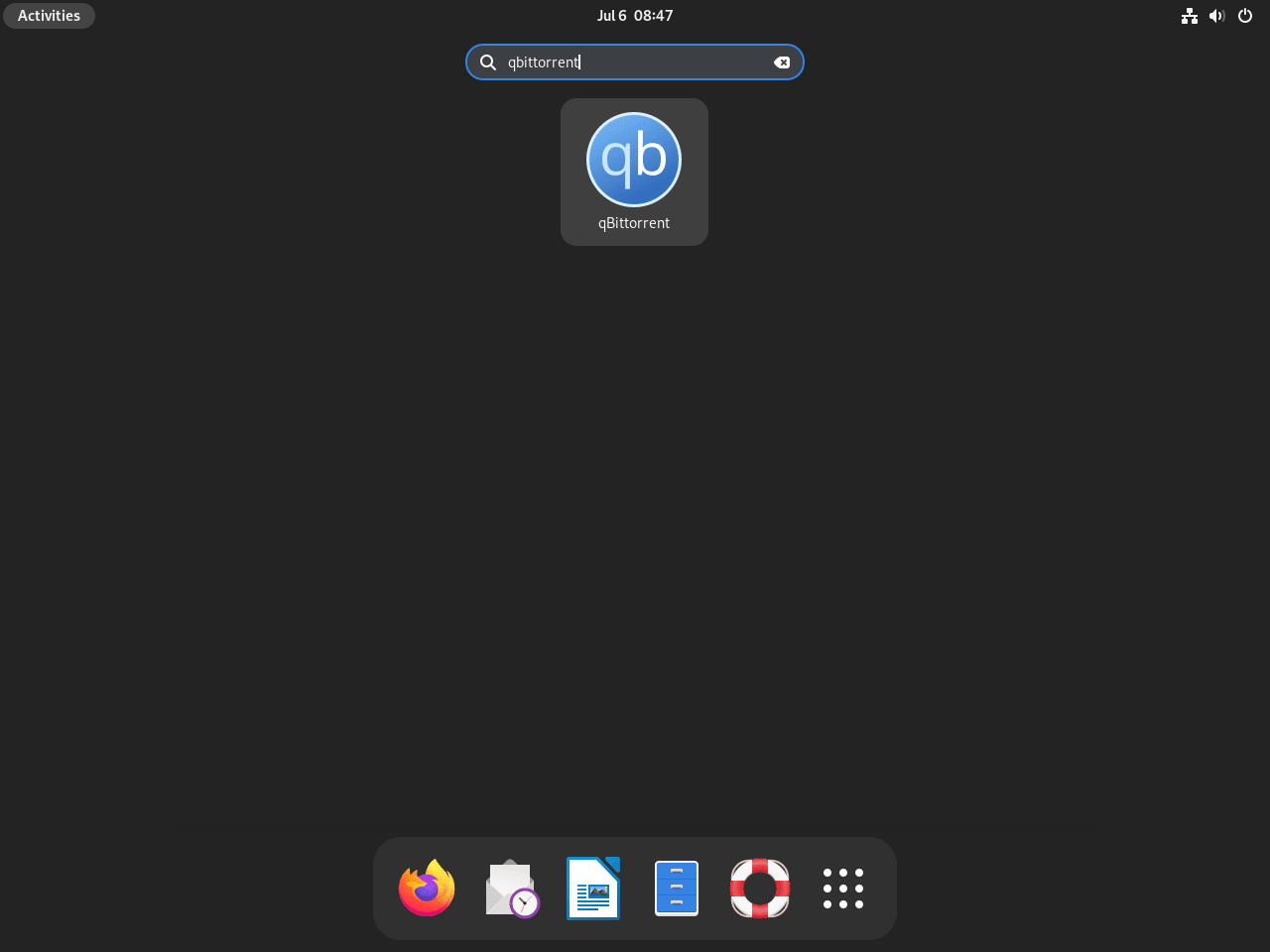
Læs juridisk meddelelse fra qBittorrent
En juridisk meddelelse vises, når du starter qBittorrent for første gang. Denne meddelelse hjælper med at beskytte qBittorrent mod juridiske problemer relateret til torrent-deling. Når du har accepteret meddelelsen, åbnes hovedvinduet i qBittorrent, og du kan begynde at bruge softwaren.
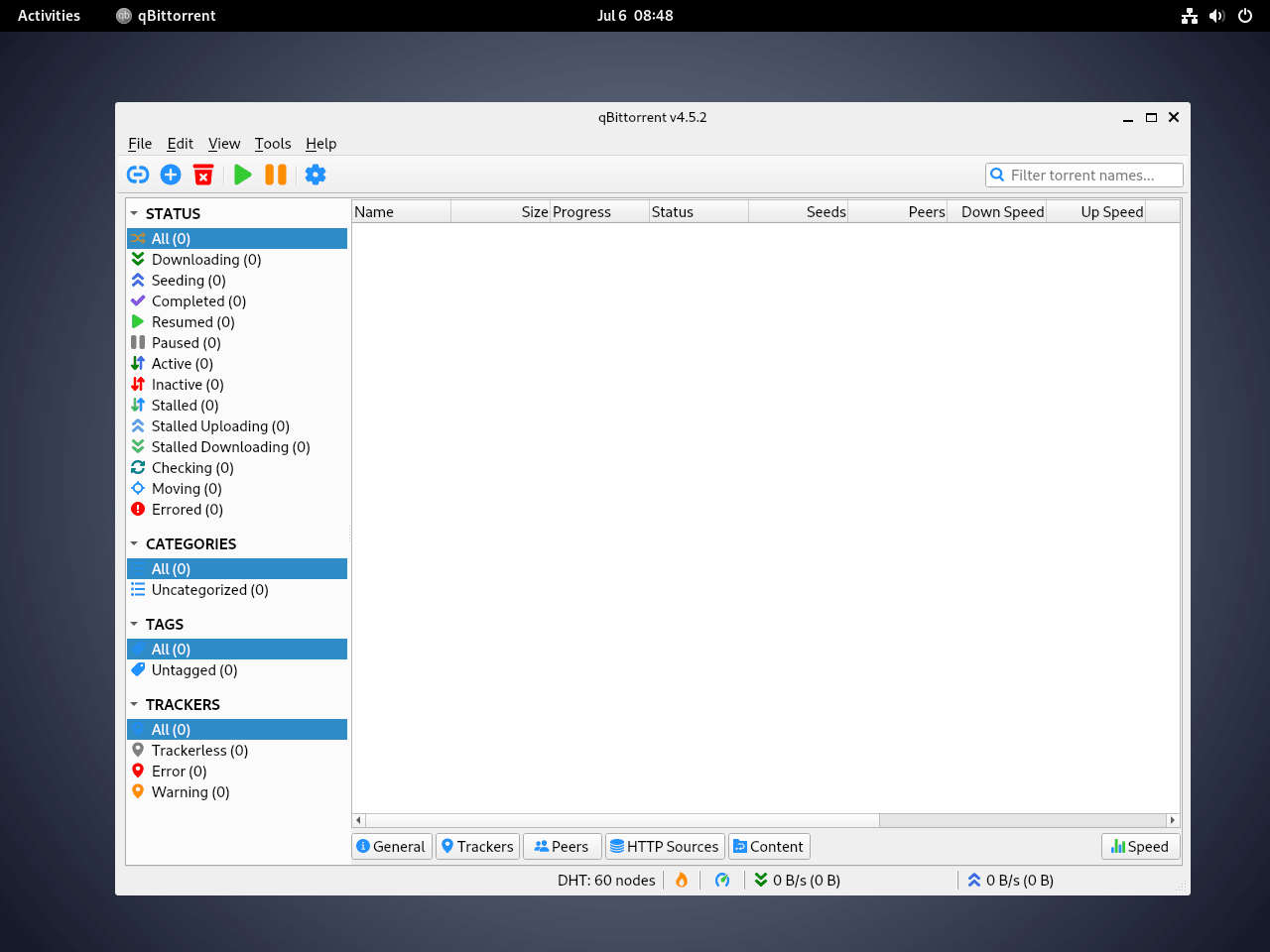
Metode 2: Installer qBittorrent-nox (server / web-UI)
I dette afsnit fokuserer vi på at installere qBittorrent-nox, hvilket er særligt fordelagtigt til at køre qBittorrent på en hovedløs Debian-server eller fjernadgang til skrivebord. WebUI-grænsefladen muliggør effektiv styring af qBittorrent via en webbrowser.
Installer qBittorrent-nox via APT Command
Begynd med at installere qBittorrent-nox med kommandoen nedenfor. Det er skræddersyet til hovedløse systemer, og webgrænsefladen kan tilgås på standardplaceringen http://localhost:8080.
sudo apt install qbittorrent-noxOpret en dedikeret systembruger og gruppe til qBittorrent
For øget sikkerhed bør qBittorrent-nox køre som en uprivilegeret bruger. Oprettelse af en systemd serviceenhed letter dette, da den fungerer i baggrunden og initialiseres ved systemstart.
Udfør følgende kommando for at oprette en bruger og gruppe til qBittorrent-nox:
sudo adduser --system --group qbittorrent-noxDet --system flag angiver, at dette er en systembruger, som ikke har de fulde muligheder for en almindelig bruger.
Tilføj dit brugernavn til qBittorrent-nox-gruppen
For at give din brugerkonto de nødvendige tilladelser skal du tilføje den til qbittorrent-nox gruppe:
sudo adduser your-username qbittorrent-noxErstatte your-username med dit egentlige brugernavn.
Opret en Systemd Service-fil til qBittorrent-nox
Opret en ny systemd-tjenestefil for at definere, hvordan qBittorrent-nox-tjenesten skal køre:
sudo nano /etc/systemd/system/qbittorrent-nox.serviceIndtast følgende indhold i filen:
[Unit]
Description=qBittorrent Command Line Client
After=network.target
[Service]
Type=forking
User=qbittorrent-nox
Group=qbittorrent-nox
UMask=007
ExecStart=/usr/bin/qbittorrent-nox -d --webui-port=8080
Restart=on-failure
[Install]
WantedBy=multi-user.targetGem og luk filen ved at trykke på CTRL+O efterfulgt af CTRL+X.
Genindlæs Systemd Daemon
For at aktivere den nye tjeneste skal du genindlæse systemd-dæmonen:
sudo systemctl daemon-reloadStart og aktiver qBittorrent-nox
Start nu qBittorrent-nox-tjenesten og aktiver den til at starte ved opstart:
sudo systemctl start qbittorrent-nox
sudo systemctl enable qbittorrent-noxsudo systemctl enable qbittorrent-noxDet er en god praksis at kontrollere status for at sikre, at tjenesten kører problemfrit:
systemctl status qbittorrent-nox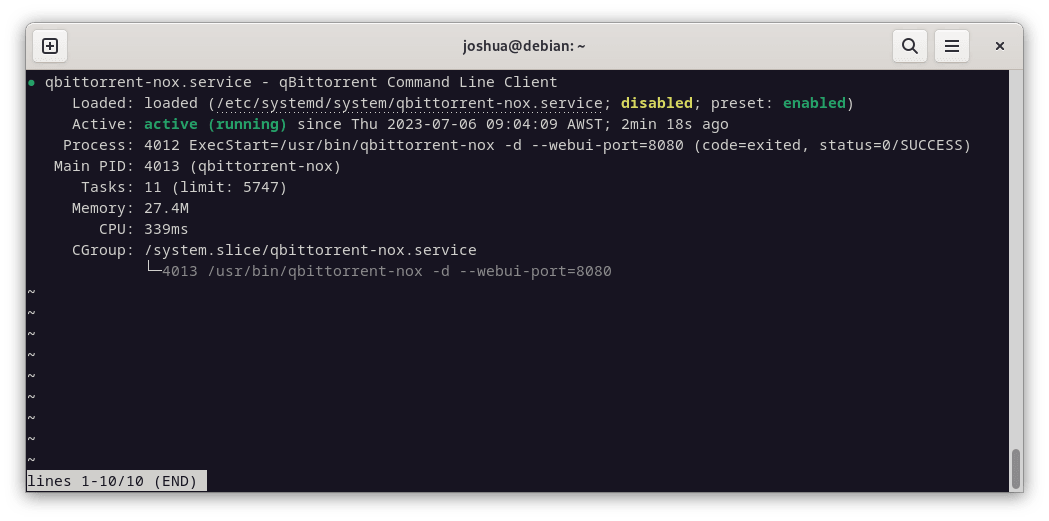
Hvis du finder en fejl, er det mest almindelige problem, at qbittorrent-nox-tjenesten ikke kan oprette de nødvendige mapper. For at løse dette, kør følgende kommandoer:
sudo mkdir /home/qbittorrent-nox
sudo chown qbittorrent-nox:qbittorrent-nox /home/qbittorrent-nox
sudo usermod -d /home/qbittorrent-nox qbittorrent-noxStart eller genstart derefter tjenesten:
sudo systemctl start qbittorrent-noxFå adgang til qBittorrent Web UI
Få adgang til qBittorrent Web UI gennem en browser ved at indtaste din servers interne IP-adresse efterfulgt af portnummeret (8080), som f.eks. 192.168.55.156:8080. Hvis du kører lokalt, brug 127.0.0.1:8080.
Husk, at standardbrugernavnet er admin, og adgangskoden er adminadmin.
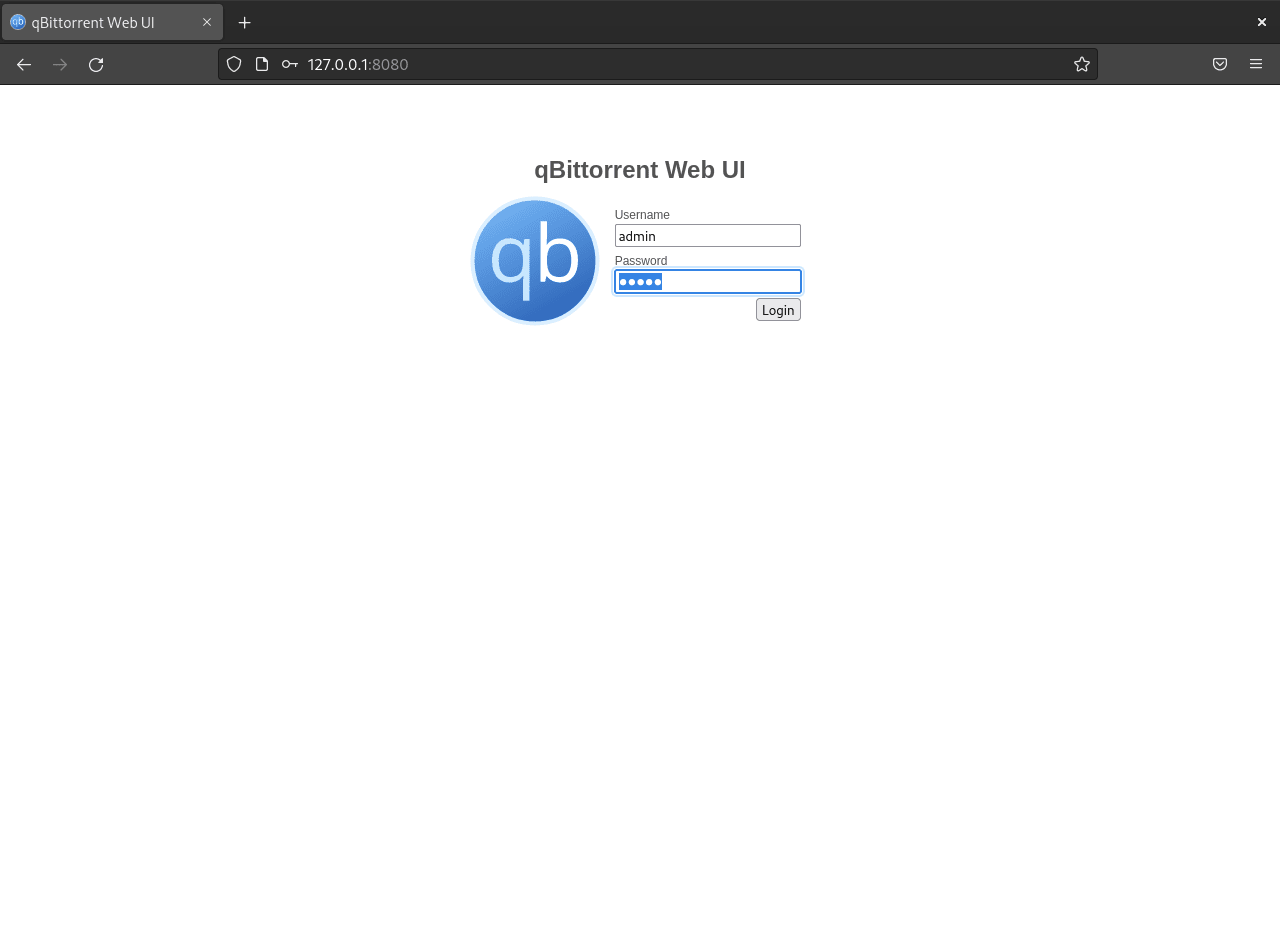
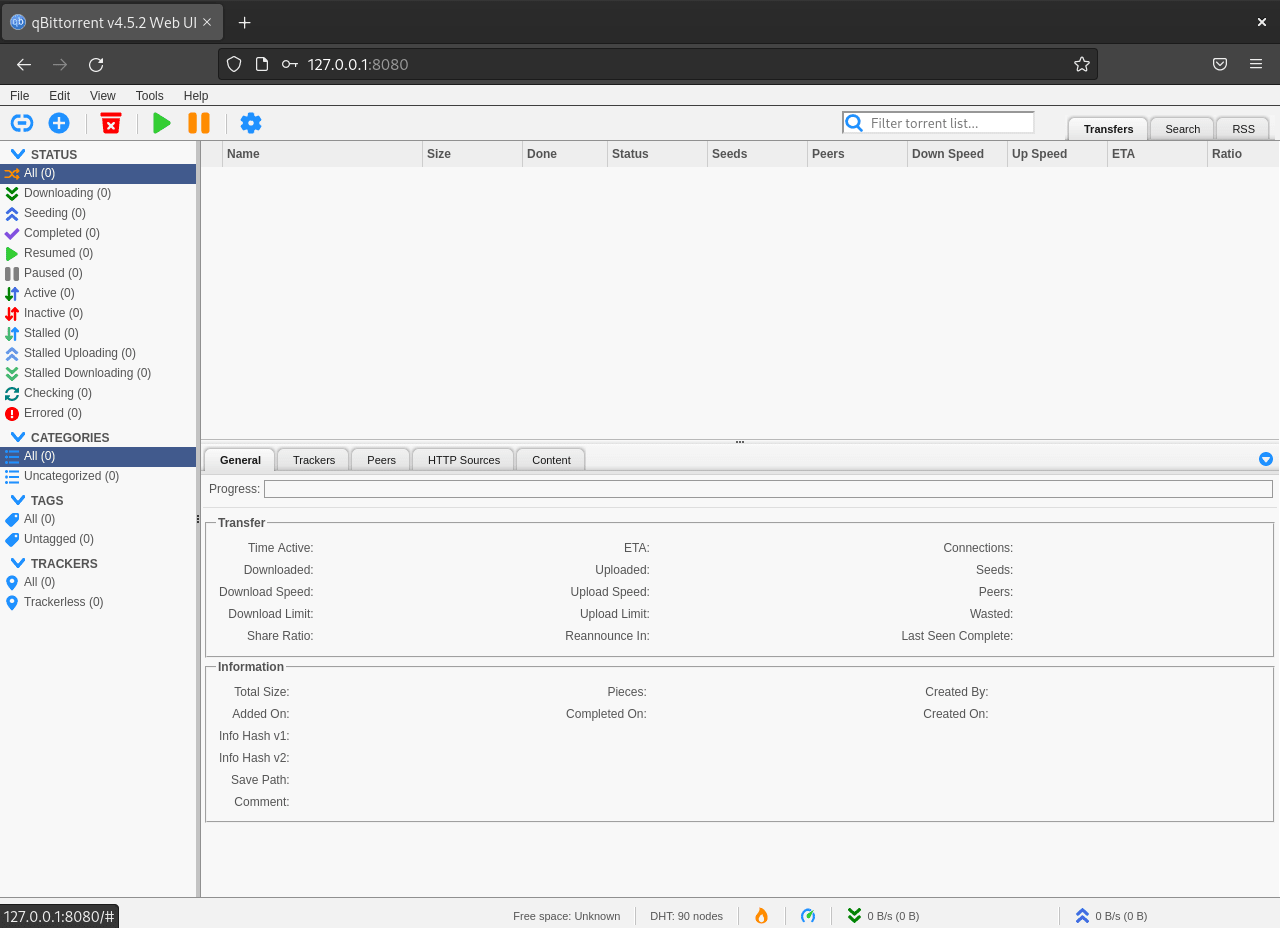
Det er altafgørende at ændre standard login-legitimationsoplysningerne af sikkerhedsmæssige årsager. Naviger igennem Tools > Options > Web UI > Authentication i webbrugergrænsefladen. Her kan du indstille et brugerdefineret brugernavn og adgangskode.
Dette trin sikrer, at din qBittorrent Web UI er sikker og kun tilgængelig for enkeltpersoner med de korrekte legitimationsoplysninger.
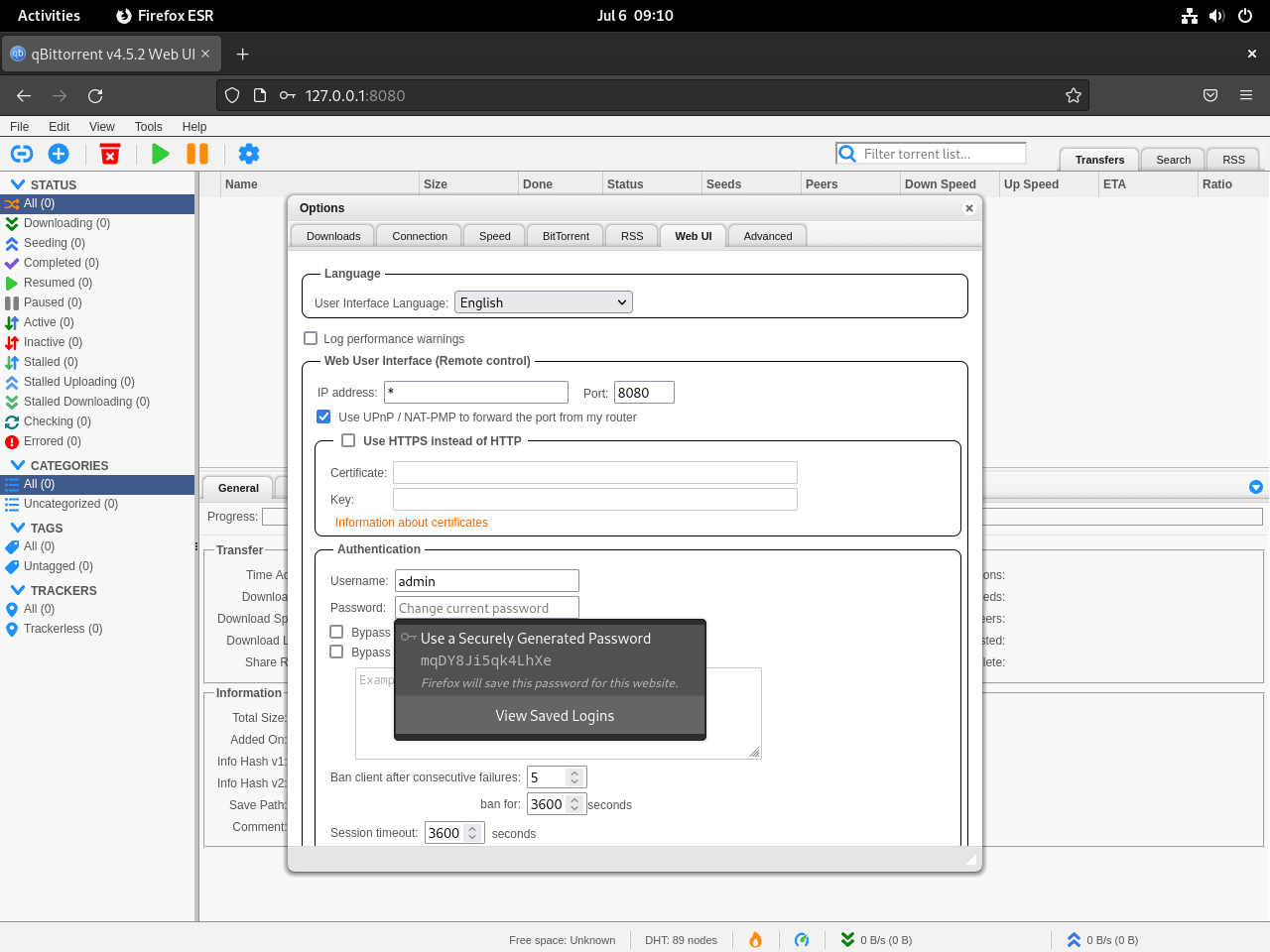
Yderligere kommandoer til qBittorrent
Opdater qBittorrent eller qBittorrent-nox
For at søge efter opdateringer til qBittorrent eller qBittorrent-nox skal du bruge kommandoen nedenfor:
sudo apt updateDu bør fortsætte med opgraderingen, hvis en opdatering er tilgængelig til qBittorrent eller qBittorrent-nox med følgende kommando:
sudo apt upgradeFjern qBittorrent eller qBittorrent-nox
Der kan være forskellige grunde til at ønske at afinstallere qBittorrent eller qBittorrent-nox, såsom systemressourcestyring eller skift til en alternativ applikation. Uanset årsagen, følg denne enkle proces.
For at afinstallere qBittorrent skal du indtaste følgende kommando:
sudo apt remove qbittorrentHvis du har installeret qBittorrent-nox, som er den hovedløse variant, kan du fjerne den ved at bruge følgende kommando:
sudo apt remove qbittorrent-noxKonklusion
I denne vejledning gennemgik vi de omfattende trin til at installere og administrere qBittorrent på Debian version 10, 11 og 12. Vi dykkede ned i detaljerne omkring opsætning af qBittorrent-nox, som er ideel til servere og fjernkonfigurationer. Derudover fremhævede vi etablering af en systemd service, der sikrer, at qBittorrent-nox fungerer problemfrit i baggrunden og initialiseres ved systemstart. Nøgletrin som f.eks. tilføjelse af din bruger til qBittorrent-nox-gruppen, konfiguration af systemd-tjenestefilen og adgang til web-UI blev også detaljeret.
For optimal sikkerhed er det bydende nødvendigt regelmæssigt at opdatere qBittorrent-pakken for at drage fordel af de nyeste patches og forbedringer. For at styrke sikkerheden skal du ændre standardlegitimationsoplysningerne for webbrugergrænsefladen. Ved at overholde disse retningslinjer kan du opnå en sikker og effektiv qBittorrent-opsætning på din Debian-platform.

